こんにちは、ガジェットブログ『MONOTIVE』をお読みいただきありがとうございます。
運営管理人のニノ(@fatherlog)です。
近年は、多くの資料や媒体の電子化がかなり進み、資料の提供や共有も基本的にデータでやり取りする機会が多くなってきました。
このようにデジタル化が大きく進む一方で、まだまだ紙資料を使って情報共有する場面も少なくないと思います。
そんな場面では、書画カメラ機能に対応したWEBカメラがオススメです。
今回は、予算1万円で手に入るWEBカメラとして、手元の紙資料を簡単に共有できる書画カメラ機能搭載WEBカメラ「j5create JVU250」をレビューします!
三脚なしでも自立することができるスタンド機能を搭載し、顔を映すための通常のWEBカメラ用途としてはもちろん、デスク上の紙資料を写す書画カメラとしても使える万能なWEBカメラ!!
3万円以上する高性能書画カメラ相場を考えると、実売1万円ほどで購入でき、価格的にも手が出しやすいエントリーモデル的な存在です!!
本記事はプロモーションを含みます。
※MONOTIVEでは、プロモーションを含む記事であっても、ありのままの使用感を忖度なくレビューしています!!
WEBカメラ「j5create JVU250」の主な特徴・スペック

今回レビューするWEBカメラ「JVU250」は、台湾発のPCアクセサリーブランド「j5create」の製品。
そのj5createは、USBハブやディスプレイアダプター、充電アクセサリーなど、USB周辺機器を中心に幅広いカテゴリのPC/モバイルアクセサリーを展開している注目のブランドです。
 ニノ
ニノ今や世界を席巻するほどICT産業が盛んな台湾発ブランドとして注目です!!
j5create JVU250の主な特徴・仕様
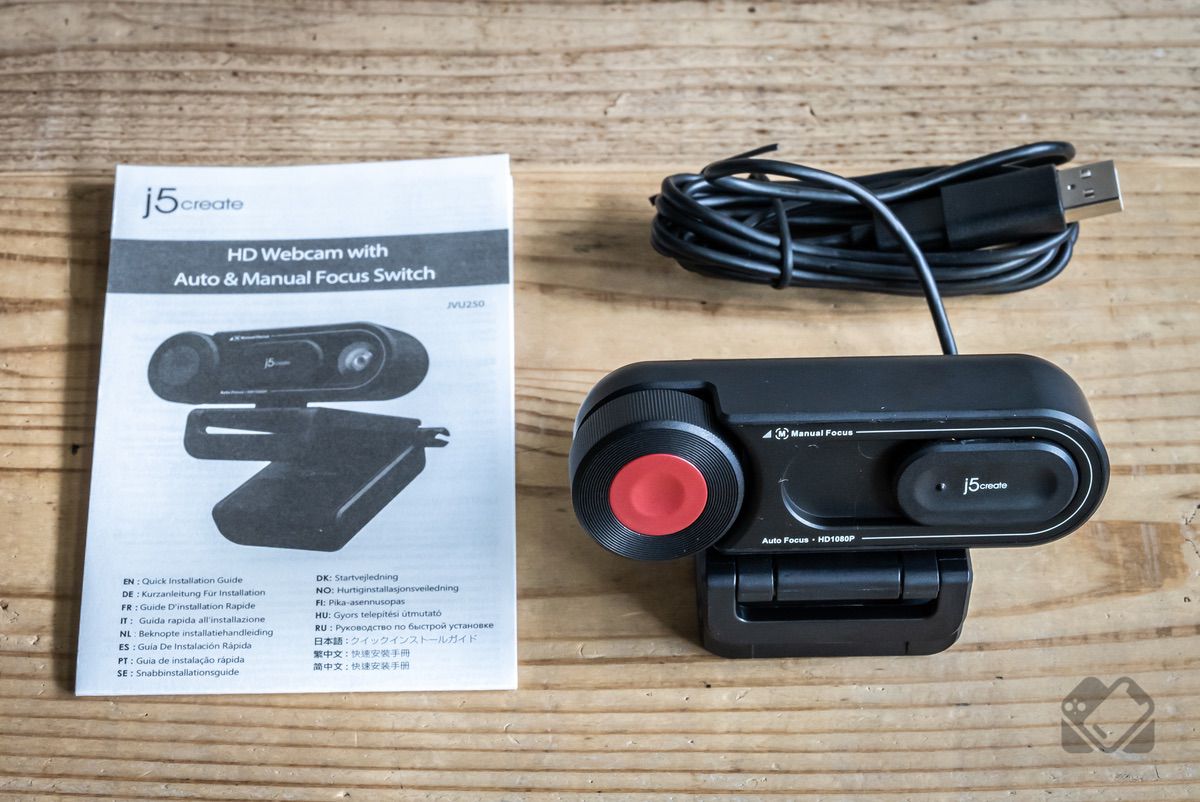
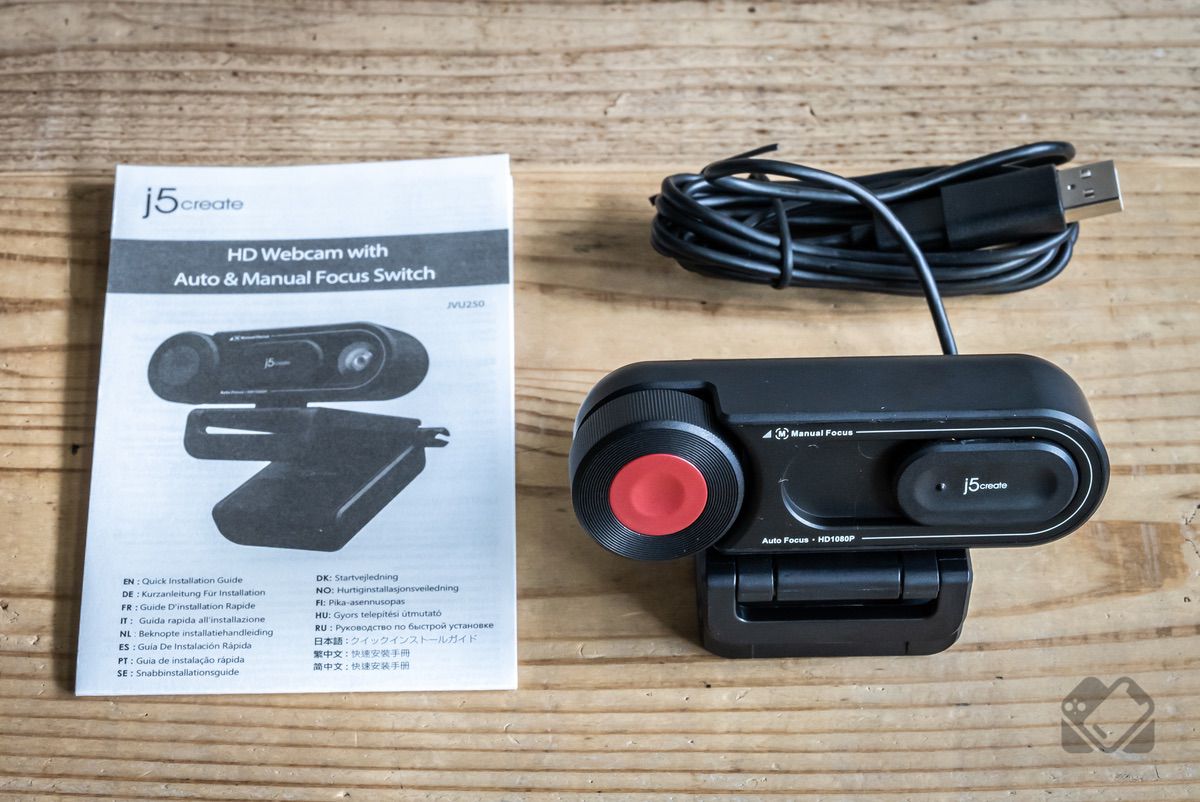
j5create製のWEBカメラ「JVU250」の主な特徴やスペックは以下のとおり。
- フルHD画質対応(200万画素)のWEBカメラ
- 見下ろし角度にカメラ調節でき書画カメラとして活用可能
- ボタン1つで画像を反転撮影
- オートフォーカスに加えマニュアルフォーカス機能を搭載
- 三脚なしで自立するスタンド機能
- USB Type-C/Type-Aの双方に対応したケーブル接続
- 実売1万円クラスのコスパに優れた書画カメラ
| 製品名 | JVU250 |
| サイズ | 100.7(W) x 58(H) x 68.5(D)mm ケーブル長 2m |
| 重量 | 約235g |
| カメラ有効画素数 | フルHD(1,920×1,080)画質, 200万画素 |
| 受像素子 | 1/2.9インチ CMOSセンサー |
| フレームレート | 1080p/ 720p/ 640p / 480p / 360p @30FPS |
| フォーカス方式 | オート/ マニュアル |
| 画角 | 対角83.3度/水平75.4度 |
| バスパワー給電 | 〇 |
WEBカメラ「j5create JVU250」の外観チェック
プライバシー保護できる安心なシャッター付き


こちらが、JVU250のカメラ本体。ブラックを基調としたシンプルかつコンパクトなデザインです。
ヨコ長形状のユニット内にはWEBカメラを搭載。
向かって左側の丸いダイヤル部分はマニュアルフォーカスモード時にピント調節出使います。


マグネット式のシャッターをスライドさせると、1080p対応のカメラが姿を現します。
こんな感じでカメラを使いたい時だけシャッターを開け、使わない時は手軽にシャッターを閉めてプライバシー保護ができる構造なので、ビデオ通話での利用も安心です。



シャッターを閉めることで物理的にカメラ撮影を強制終了できるのでWEB会議中の思わぬカメラトラブルを防げます。


カメラ側面側・背面側を見ると、断面的に2段構造になっていることがよく分かります。


上側がカメラユニット、下側が折りたたみ式のスタンド部分を構成。
有線ケーブル接続なので、ケーブルの取り回しがしやすくなるよう、スタンドのヒンジ部分1箇所にケーブルホルダーが設けられています。
オートフォーカスに加えマニュアルフォーカスもできる


他のWEBカメラにはないJVU250の特徴として、マニュアルフォーカス時にピントを微調整できるダイヤルを搭載。
手元の紙資料を写す時に、オートフォーカスだとピント合わせがなかなか難しいことがもよくありますが、手軽に調整できるマニュアルフォーカス機能で、鮮明な画像を相手先に送れます。
またダイヤル円中心の赤いボタンは、瞬時に映像を180度回転させる際に使う機能を担っています。


スタンド底面部には三脚設置用のネジ穴を搭載。
自立スタンドで利用するのはもちろん、高さが足りない時やさらに画角にこだわりたい時は、JVU250自体を三脚へ固定することをオススメします。


JVU250は、PCとの接続にUSB有線接続が必要な機器で、映像データ伝送に加えてUSBバスパワー給電されます。
PCと接続するUSB端子は、デフォルトでUSB Type-Cを採用。
そこへ直挿しできるUSB Type-Aへの変換アダプターが付属されているので、USB接続はUSB Type-C/Type-Aの両端子に対応しています。



PCだけでなくハブに接続する際など、Type-C/Type-Aの端子形状を選ぶことなくどちらにも挿せるので便利!
三脚なしで自立可能なスタンド機能


台座部分を広げてトランスフォームすると、自立式のスタンドに早変わり。


カメラユニット部分はスライド式で引き出せる構造。
スタンド設置時のカメラ高さをさらに伸ばしたり、90度曲げで書画カメラ利用する際のスタンドからのリーチを長く伸ばせます。


カメラスタンドを組み上げた状態がこちら。
さきほどの床置きしている状態と比べると、かなり高い部分までカメラが持ち上がると同時に、しっかりと自立しています。


側面から見ても、かなりカメラ自体の高さが出ていますね。
このスタンド、見た目的には倒れやすそうな感じもしますが…
実際に手で触れてみると、台座や首の部分がかなりしっかりしているので、スタンド設置状態でのカメラが不安定で倒れてしまうというトラブルは起こりえないと思います!



折りたたみ式の組み立てスタンドにしては、かなり頑丈な造りです!
WEBカメラ「j5create JVU250」の実際に使ってみた!メリット・デメリット・使用感まとめ
フルHD画質でハッキリ書類を認識できる手軽な書画カメラ機能


早速、JVU250の注目機能である書画カメラ機能を検証してみました!
JVU250をMacBook ProのZoomアプリと連携させ、そのビデオ画面を取り込んでみます。
上画像のJVU250とA4サイズの紙資料の位置関係でキャプチャーしたものがこちら。


JVU250のカメラスペックは200万画素・1080pフルHD画質対応という性能。
画質的に特段問題はなく、1文字1文字をしっかり読み取ることが可能な映像です。
紙面上の細かな文字や画像も200万画素ながらしっかり捉えているので、ビデオ通話時の書画カメラとして文句ない性能を発揮しているかと思います
また、設置したカメラを90度に折り曲げて簡単に角度調節できる点も利便性が高いと感じたポイント。



MacとiPhoneを連携して外部カメラとして使う方法もありますが、iPhoneを常に手持ちしていなければいけないため、書画カメラ利用としては非効率です…
ただ、1点…。
上の画像を見ても分かるように、自立スタンドでの映像取り込みだとカメラ画角に限界があり、A4サイズの紙媒体は全てが画角に納まりません。
そこで、画角をもう少し引いた映像にするため、コンパクトタイプの三脚に接続してみることに…
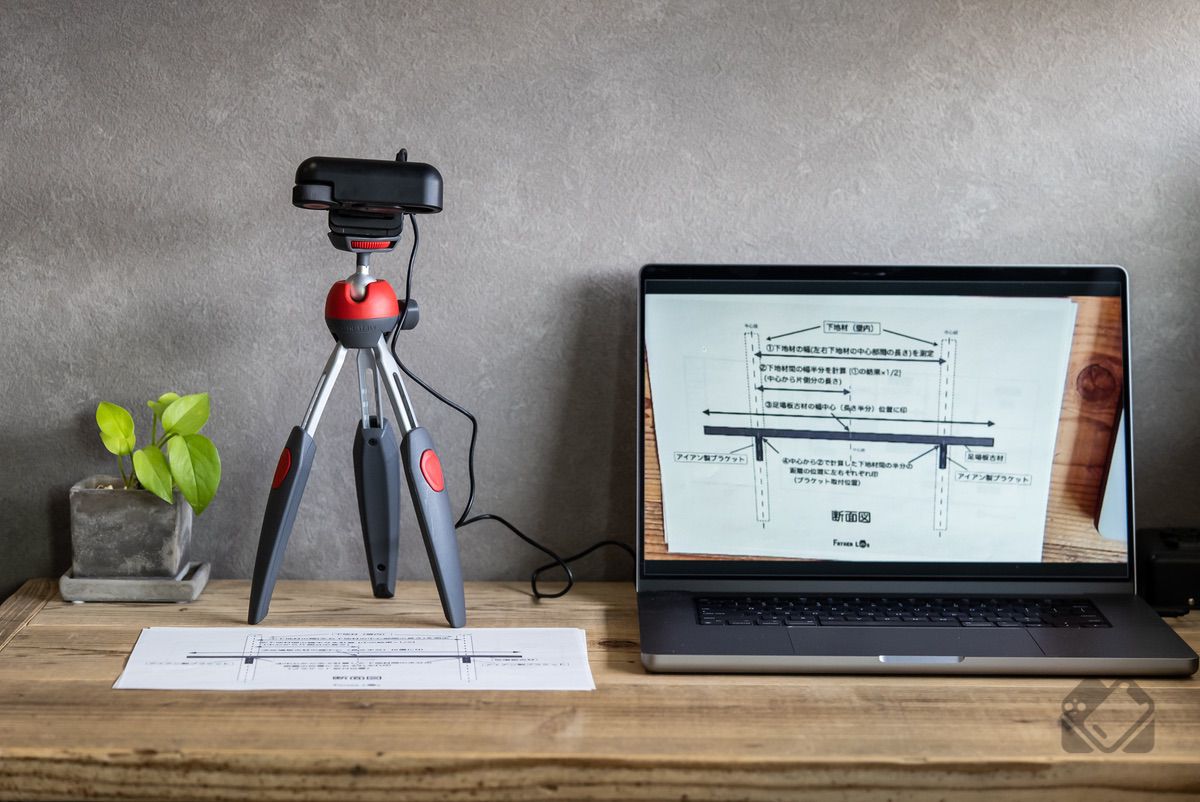
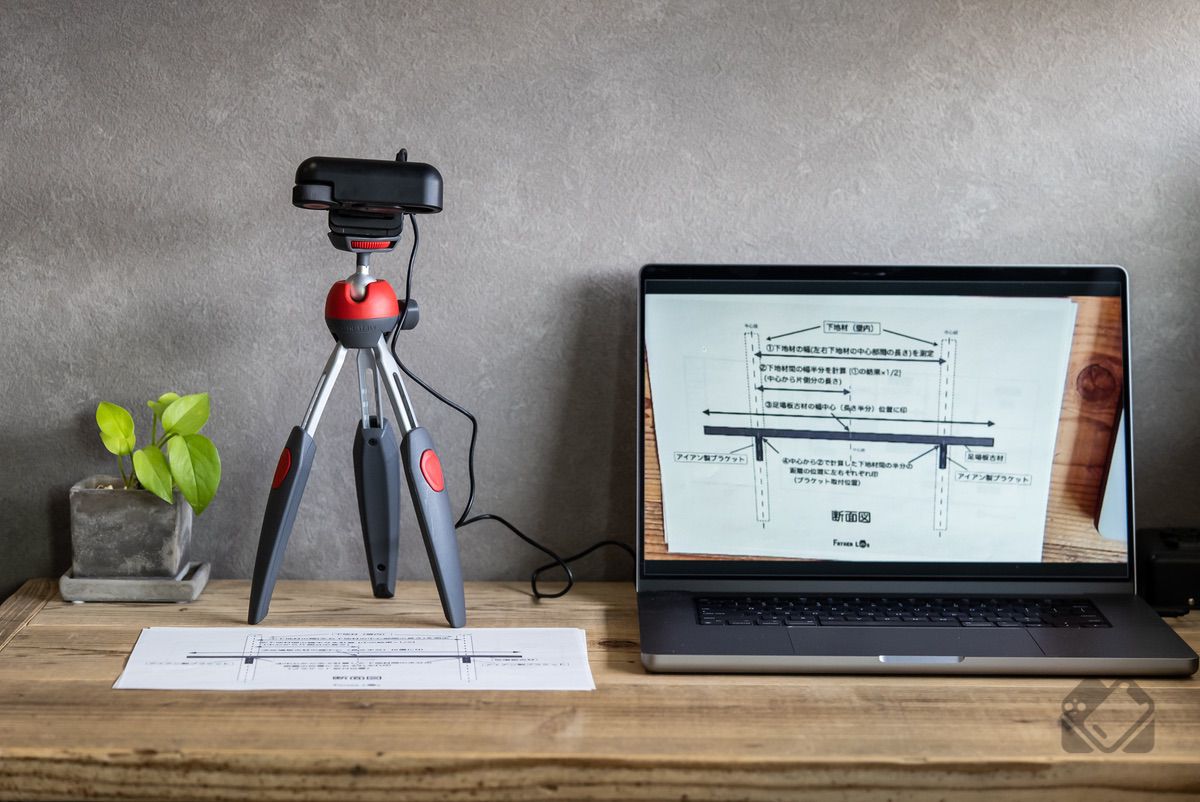
三脚ヘJVU250を設置した結果、A4サイズの紙資料がビデオ画角内に見事全て納まりました!
書画カメラとして取り込みたい画像にもよりますが、少なくともA4サイズの紙資料を写し出すには自立スタンドではなく、別途三脚設置が必要になります!


さきほどの自立スタンド設置状態より、さらにカメラの高さレベルが上がった状態ですが、文字へのピントもしっかり合っていて、画質的には申し分ない性能。資料内容をハッキリと認識可能です。
こちらはオートフォーカスでのピント調整なので、万が一文字がぼやけていると感じる場合は、マニュアルフォーカスによって手動ピント調整することも可能です。


最近では、市場的に4K画質のカメラがスタンダードになりつつあるため、JVU250のスペックだけみると、200万画素のフルHD画質では正直もの足りなく感じる部分もあったのですが…
実際の取り込み映像的には大きな問題もなく、資料内容が全てしっかりと分かる映像取り込みで、リモート会議やオンライン学習でも、スムーズな活用ができると評価します!



4K画質対応の書画カメラは高価な製品が多く手が出しにくいですが、リーズナブルなJVU250のフルHD画質でも十分に活用できるレベルなので満足です!
ノートPCや外部ディスプレイ設置で従来のWEBカメラとしても使える


JVU250は、自立スタンド設置や三脚設置はもちろん、ノートPCや外部ディスプレイの筐体上部に設置することも可能。
ディスプレイ上部を挟み込むような構造で簡単に設置できます。


ディスプレイに接触する部分は、カメラ設置によって筐体へ傷が付かないよう、シリコンのような緩衝材が設けられているので安心。


設置した状態はそれなりに安定してるので、利用中にカメラが落下する心配はいらないかと思います。
このディスプレイ筐体に設置した状態でWEBカメラとして取り込んだ映像がこちら。
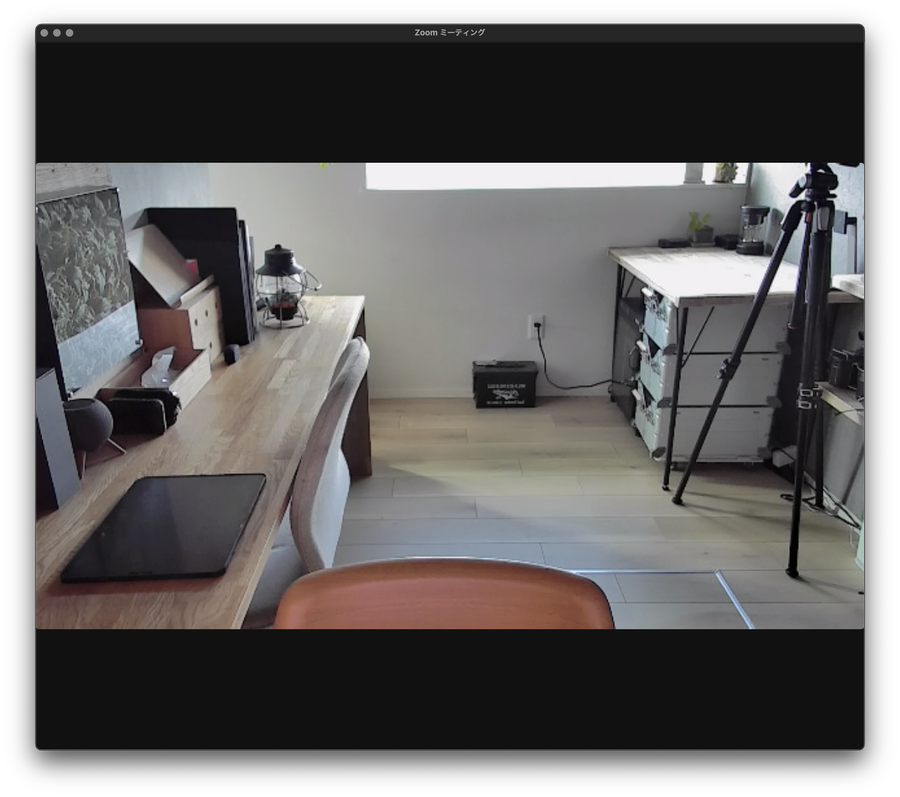
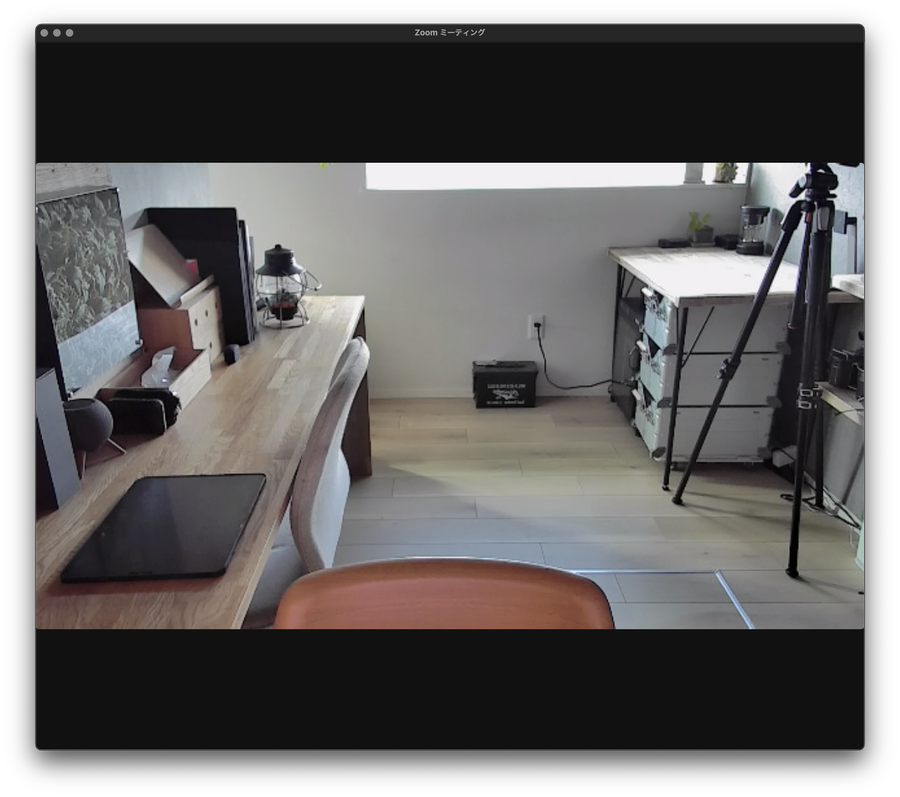
僕自身の目が普段から4K画質慣れしているので、ビデオ映像の画質としては正直もう一声欲しいところですが…
広角な範囲をフルHD画質で捉えられていて、リモートワークでのビデオ通話やオンライン学習という用途を考えれば、そこまで鮮明な画質がそもそも求められていないので、このフルHD画質でも用途的には最適なレベルです。
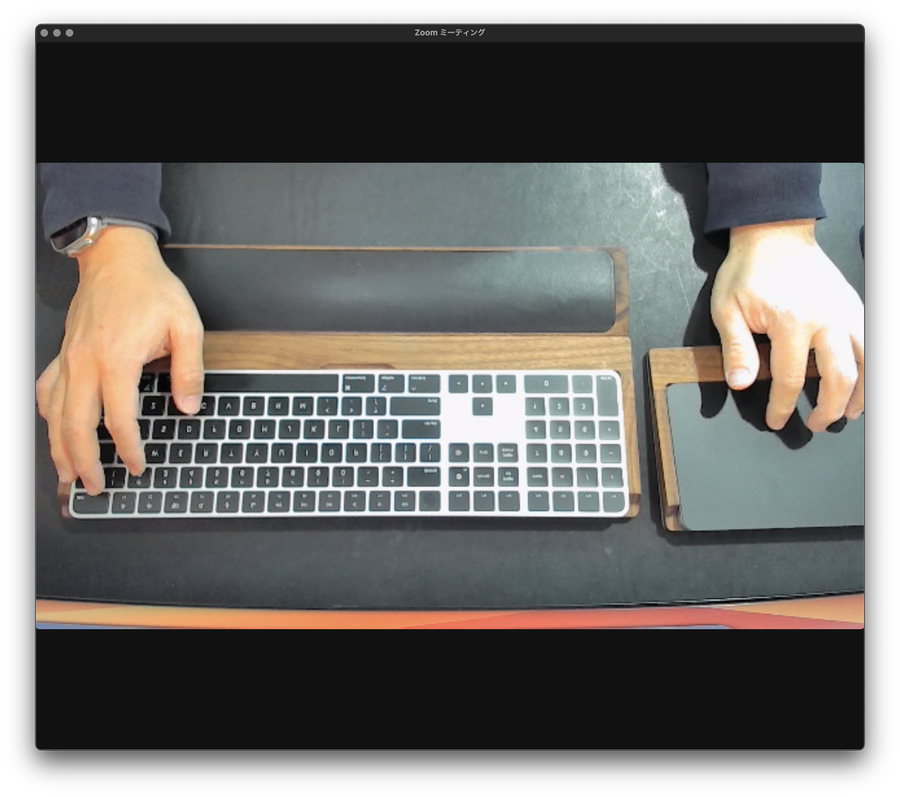
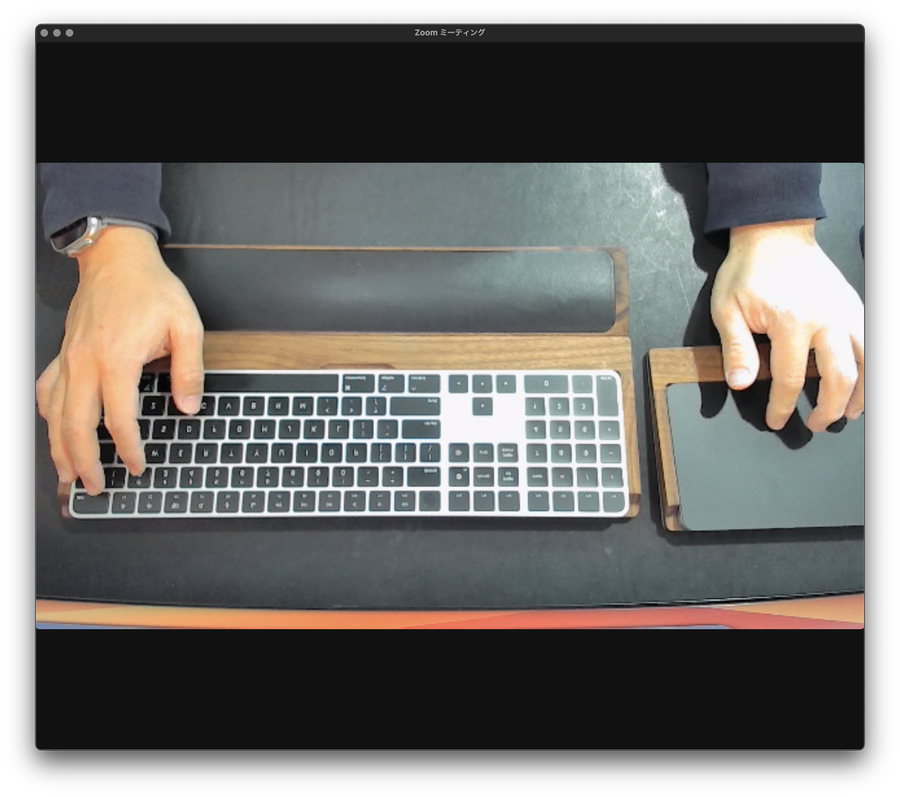
ディスプレイ上に設置したJVU250を使い、こんな感じでデスクの俯瞰撮影する活用方法も!
デスク上の紙書類撮影に加えて、デスク手元の様子を固定的な視点で安定して捉えられます。
また、必要に応じて本体の赤いボタンを押して、映像を180度回転させ、デスクに座っている映像発信者と同じ視点に変えることも容易です。



手元の状況を適確な映像としてリアルタイムで相手に伝えられます!
まとめ:WEBカメラの機能性とコスト面に優れたバランス型。導入「十分アリ」な選択肢!


本記事では、j5createの書画カメラ機能搭載WEBカメラ「JVU250」について、レビューとしてまとめました。
リモートワークやオンライン学習などが広くスタンダードに変わりつつある昨今、WEBカメラの需要は大きく伸びています。
そんなWEBカメラは、価格帯も性能もかなり幅広く展開されている製品群ですが、JVU250が持つフルHD画質対応、書画カメラ機能、自立スタンド機能、オート/マニュアルフォーカス機能搭載といった特徴を考えると、1万円程度で入手できるWEBカメラとしてかなりコストに優れている製品だと考えます!
「j5create JVU250」は以下のようなユーザーにオススメです!!
- 性能とコスト面でバランスの取れたWEBカメラを探している人
- PCに接続して面倒な設定なく素早くWEBカメラとして使いたい人
- 書画カメラとして手元の紙資料をビデオ通話で共有したい人
- リモートワークやオンライン学習でビデオ通話の頻度が高い人
- 予算1万円以内で機能性もあるWEBカメラを探している人
最後までお読みいただきありがとうございました。




コメント